任意の方法でcPanelアカウントを一時停止し、同じものを一時停止を解除するオプションを探しているとします。この記事では、同じ「cPanelアカウントの一時停止を解除する方法」について説明します。
WHMパネルを使用してcPanelアカウントの一時停止を解除する
1.まず、WHMパネルにログインします
https://your-domain.com:2087 またはhttps:// IP-address:2087 またはhttps:// server-hostname:2087 。
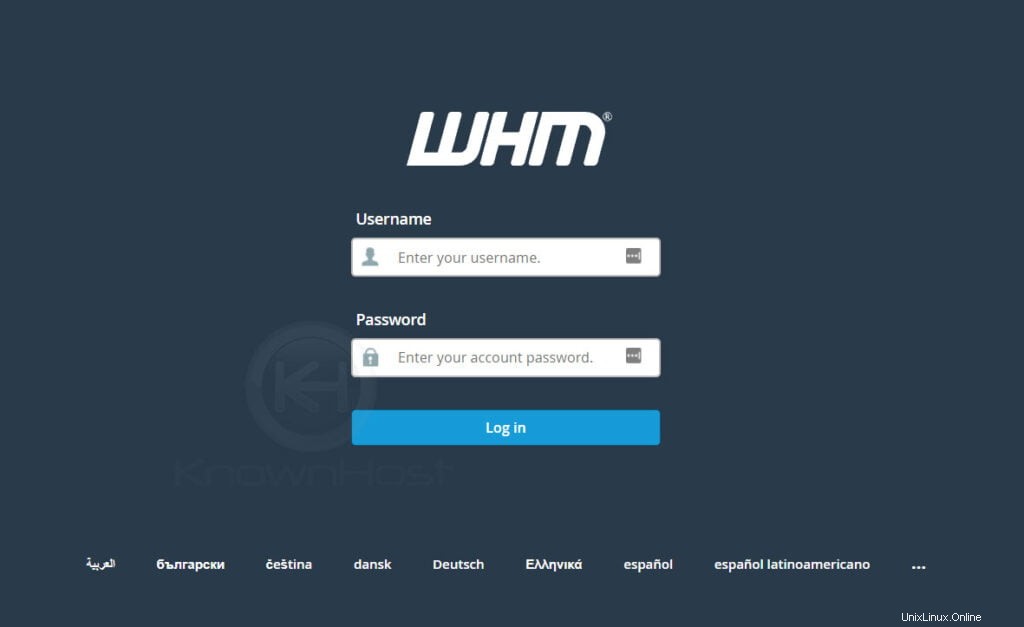
2.アカウント情報→アカウントの一覧表示に移動します またはホーム →リストアカウント 。
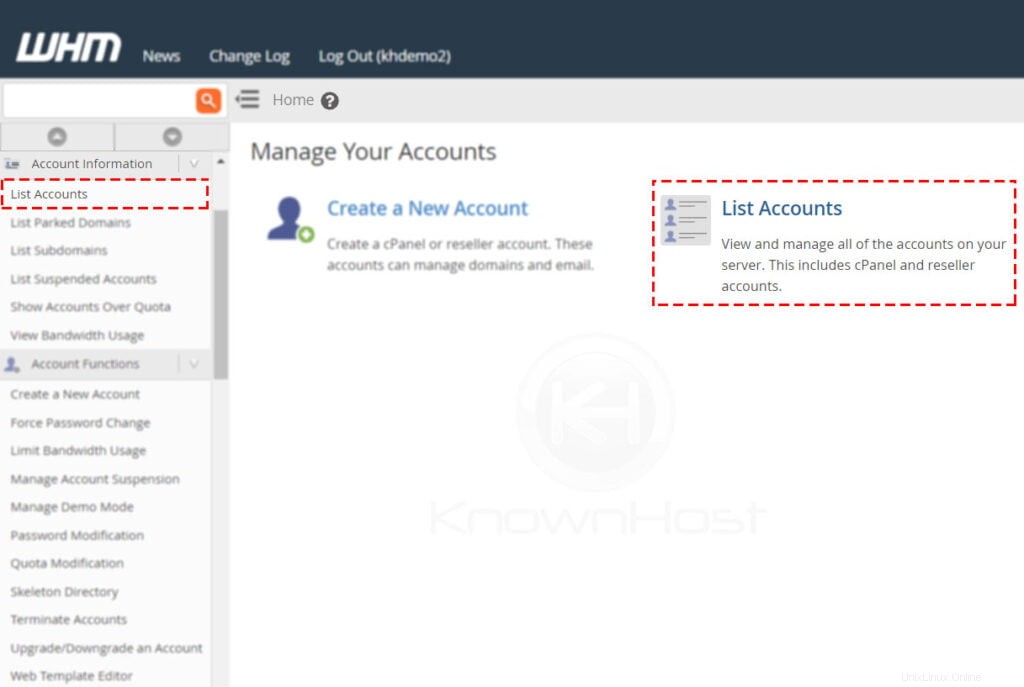
3.ここに、cPanelアカウントのリストがあり、複数のフィルターを使用して特定のcPanelアカウントを検索します。 cPanelアカウントで利用可能なオプションを展開するには、「+」をクリックします 。
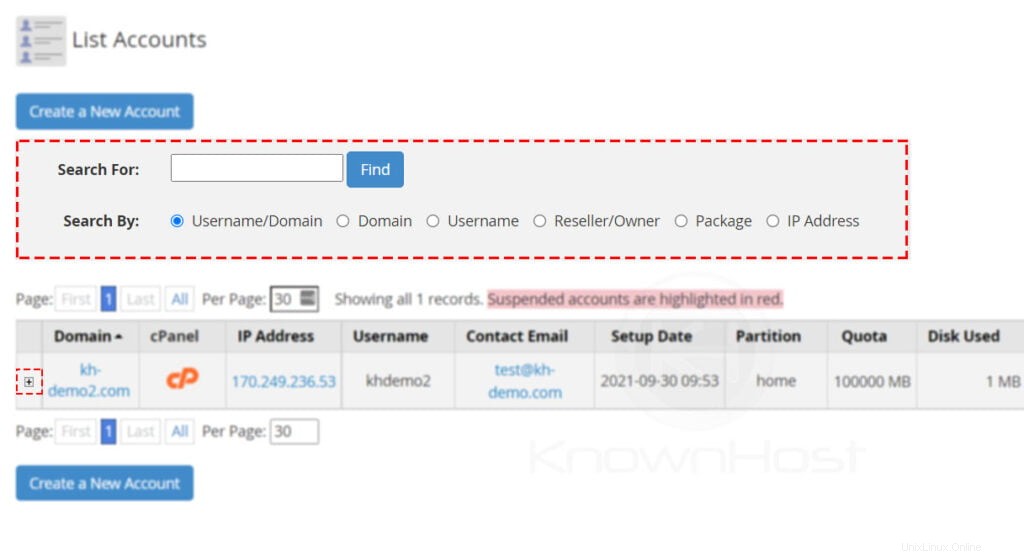
4. cPanelアカウントの一時停止を解除するには、一時停止をクリックします 。
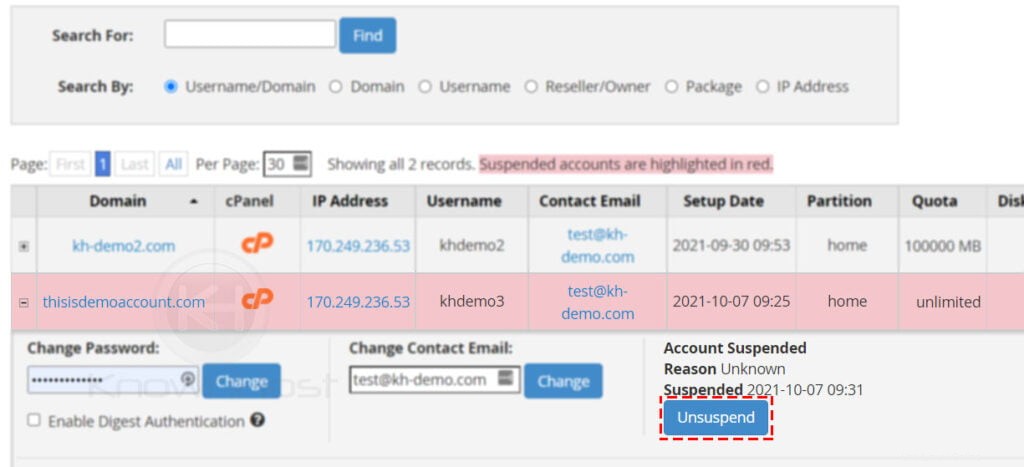
5.おめでとうございます! cPanelアカウントの一時停止が正常に解除されました。
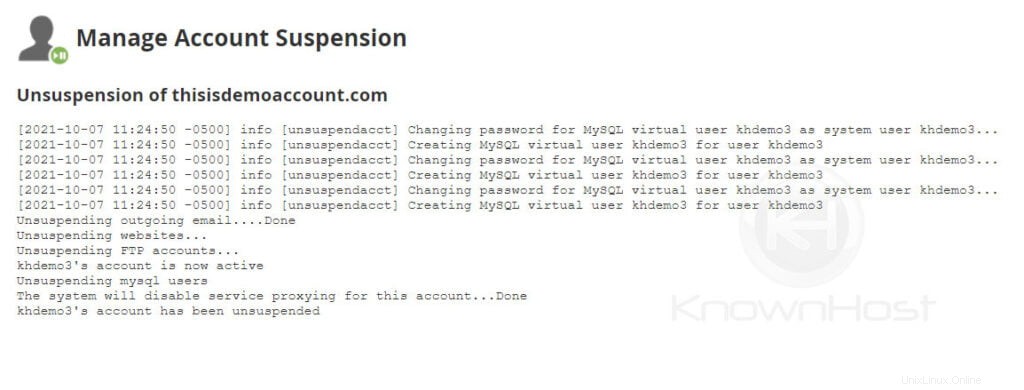
アカウント機能→アカウントの一時停止の管理から一時停止を管理することもできます 。ここでは、一時停止されたアカウントを選択するための2つのオプションがあります。まず、ドメインで選択 次に、ユーザー名で選択 。 cPanelアカウントの一時停止を解除するには、選択 ユーザー名 とクリック 一時停止解除 。
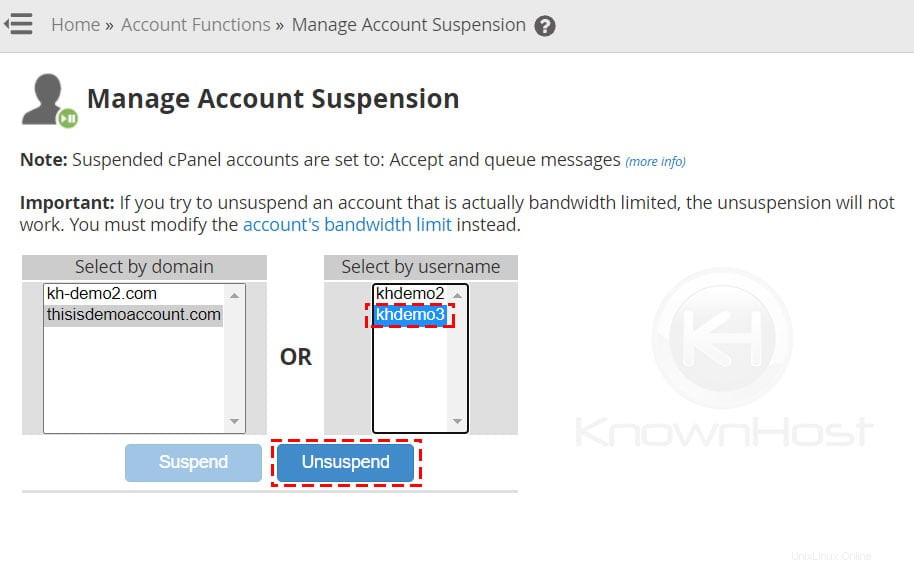
ターミナルを使用してcPanelアカウントの一時停止を解除
ルートレベルの権限がある場合は、ターミナルから直接サスペンド解除を実行できます。 cPanelには/usr / local / cpanel / scripts / unsuspendacctがあります 、これにより、一時停止されたcPanelアカウントの一時停止をすぐに解除できます。
スクリプトの構文
/usr/local/cpanel/scripts/unsuspendacct [account] [options]
| [account] | cPanelアカウントのユーザー名。 |
| -child-ok (オプション) | 子ノードを介して分散cPanelアカウントの一時停止を解除するようにスクリプトを強制します。 |
| retain-service-proxies (オプション) | アカウントの現在のサービスプロキシ設定を保持します。このオプションを使用しない場合、スクリプトはデフォルトでサービスプロキシを無効にします。 |
| ヘルプ | このスクリプトのヘルプテキストを表示します。 |
1.rootとしてターミナルにログインします。
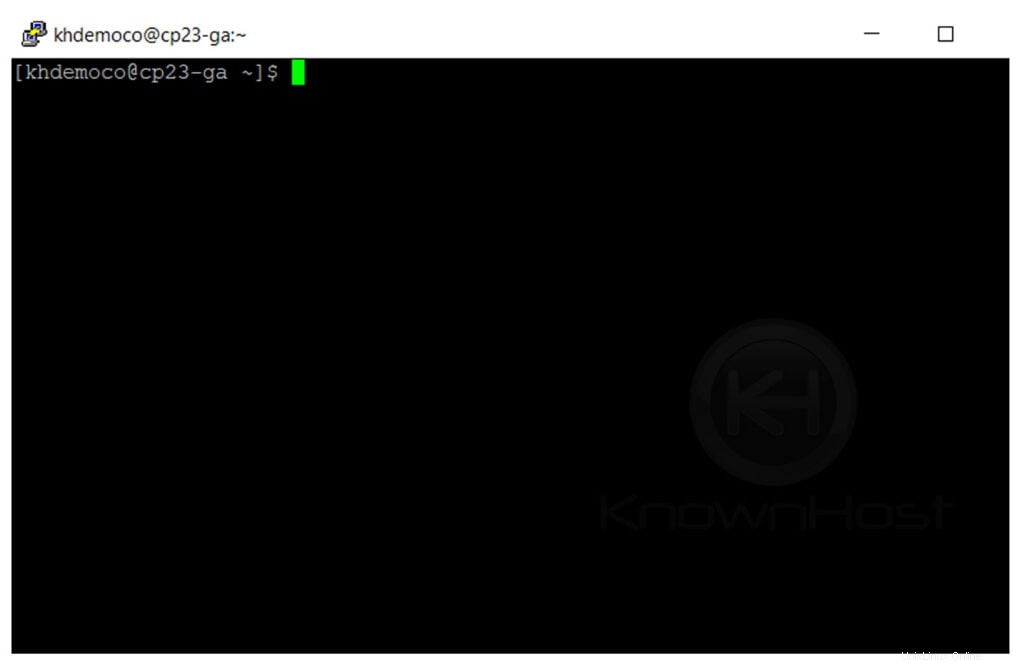
2.次のコマンドを実行します。この例では、cPanelユーザー「khdemo」の一時停止を解除します。
/usr/local/cpanel/scripts/unsuspendacct khdemo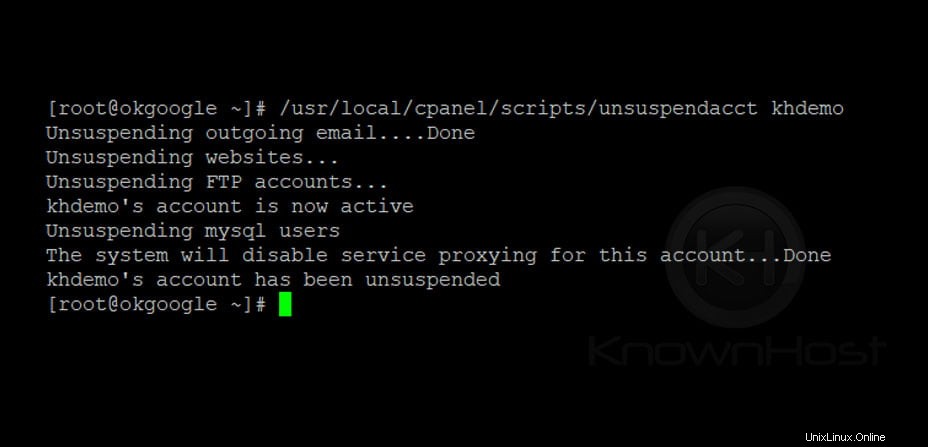
結論
ステップバイステップガイドを使用して、cPanelアカウントの一時停止を解除する方法について説明しました。一時停止を解除することは、cPanelアカウントの操作を再開し、課せられたすべての制限を解除してロックすることに他なりません。